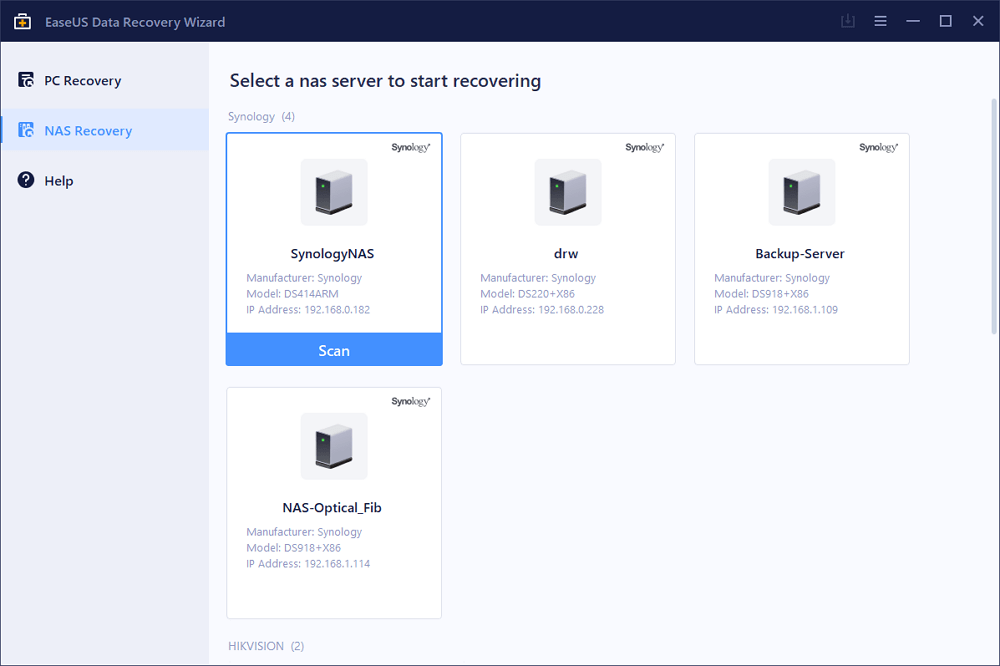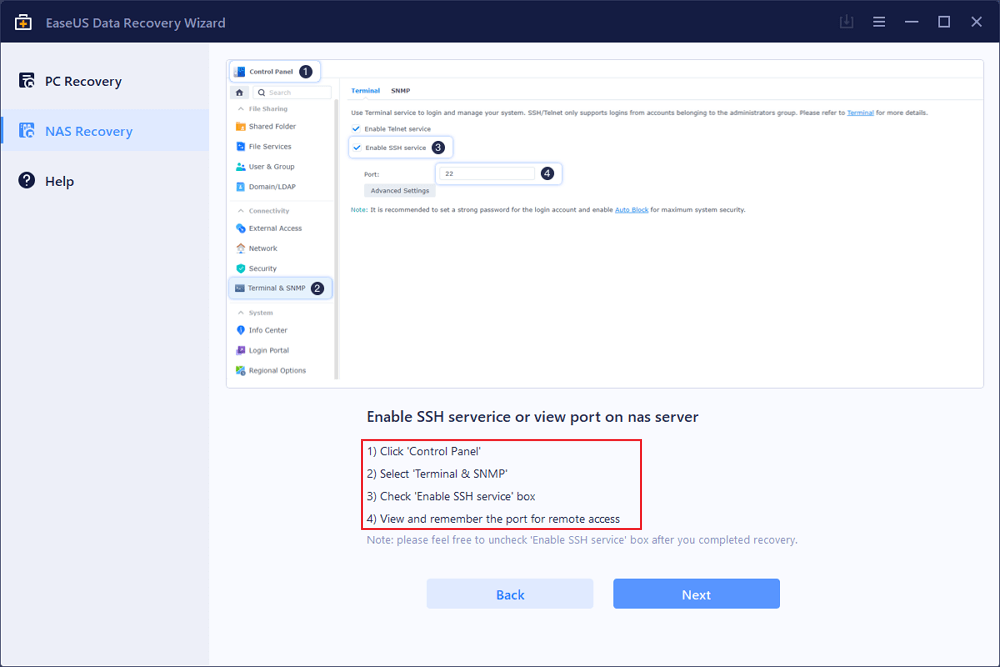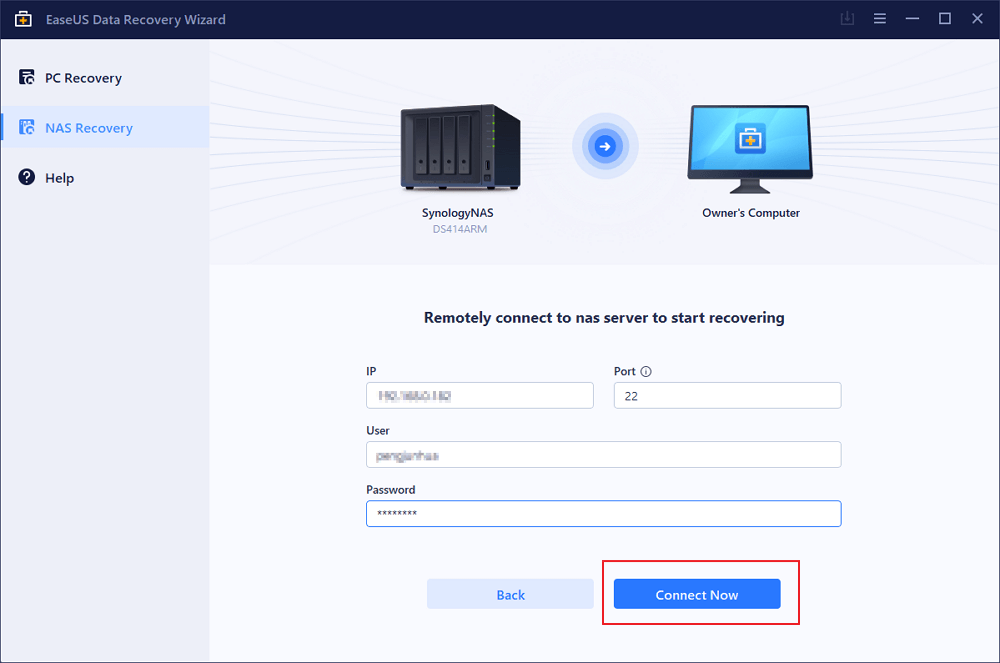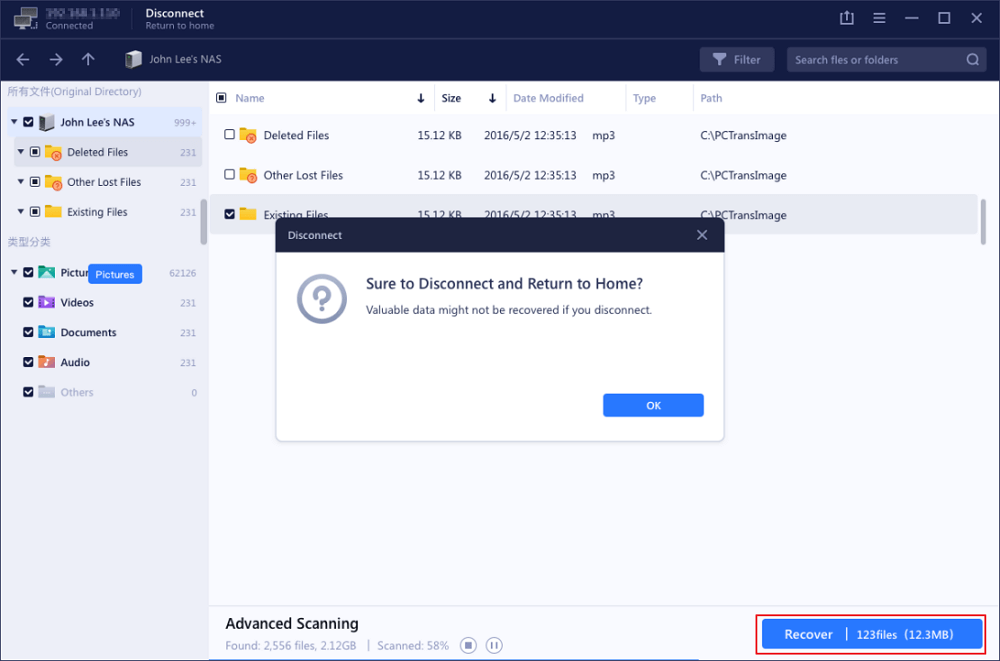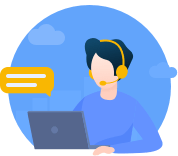Wat is een Buffalo NAS-apparaat?
Het Buffalo NAS-apparaat is een op het netwerk aangesloten opslagoptie waarmee geautoriseerde gebruikers op locatie en op afstand toegang hebben tot bestanden, documenten en andere belangrijke gegevens zonder dat een directe verbinding nodig is. Nu heeft de Buffalo voornamelijk twee series NAS-apparaten, LinkStation en TeraStation. Het werkt als een cloudgebaseerd gegevensopslagsysteem, waarmee u belangrijke gegevens tegen relatief lage kosten kunt beschermen en back-uppen.
![buffel nas apparaat]()
Voordelen van Buffalo NAS-bestandssysteem:
- Bied verschillende mogelijkheden aan.
- Deel bestanden op een efficiëntere manier.
- Maximaliseer de productie door de uitvaltijd voor onderhoud te verminderen.
- Ondersteun verschillende werkstations en zorg voor beschikbaarheid van gegevens.
- Bescherm gegevens en bied betrouwbare toegang, zelfs wanneer software of hardware uitvalt.
Krachtig hulpmiddel: Buffalo NAS-software voor gegevensherstel
Buffalo biedt een mooie netwerkgebonden opslagoptie, maar het kan behoorlijk moeilijk zijn wanneer u verloren Buffalo NAS-gegevens probeert te herstellen. Stel je voor dat je de exacte bestanden en documenten die moeten worden opgeslagen eerst uit een enorme database moet vinden en dan heel hard moet proberen om ze te herstellen. Het klinkt ingewikkeld, nietwaar? Wat de zaken nog erger maakt, is dat gegevensherstel van Buffalo NAS soms nog steeds niet succesvol is, ook al hebben we veel methoden geprobeerd.
Gelukkig kan het Buffalo NAS-gegevensherstelproces heel eenvoudig zijn als u EaseUS NAS-software voor gegevensherstel op uw pc hebt gedownload. Met deze capabele tool kunt u zonder veel moeite verloren bestanden en documenten die op het Buffalo NAS-apparaat zijn opgeslagen, herstellen.
EaseUS-software voor gegevensherstel ondersteunt bijna alle versies van Buffalo NAS Linkstation- en TeraStation-servers.
| Buffalo Linkstation |
Buffalo TeraStation |
- Linkstation 510
- Linkstation 520
- Linkstation 441
- Linkstation 420
|
- TeraStation WSH5610
- TeraStation WS5200
- TeraStation WS5400
- TeraStation WS5400 Rackmount
|
Volledige begeleiding om Buffalo NAS-gegevens te herstellen
Sinds de lancering van EaseUS Data Recovery Wizard wordt het geprezen om zijn effectieve prestaties voor gegevensherstel. Wat het onderscheidt van andere methoden voor gegevensherstel, is dat gebruikers snel belangrijke NAS-gegevens kunnen herstellen zonder schijven te hoeven verwijderen. Gebruikers kunnen tijdens het gebruik ook een voorbeeld van de verloren gegevens bekijken voordat ze worden hersteld.
Afgezien van het Buffalo NAS-apparaat ondersteunt het ook andere veelgebruikte NAS-merken zoals Synology, DLink, Seagate, enz. Bovendien heeft het geen downtime, wat betekent dat het kan worden gebruikt wanneer u verloren NAS-gegevens wilt herstellen die zijn veroorzaakt door verschillende situaties .
Als u verloren Buffalo NAS-gegevens wilt herstellen, kunt u de volgende stapsgewijze handleiding raadplegen.
Stap 1. Selecteer een NAS-server en begin met herstellen.
Download en installeer de EaseUS Data Recovery Wizard op uw Windows 11/10 64-bits computer. Wanneer u deze software opent, selecteert u "NAS Recovery". Alle NAS-servers worden automatisch weergegeven, kies uw doel-NAS-apparaat en klik op "Scannen".
Stap 2. Schakel de SSH-service in op de NAS-server.
Ga naar "Configuratiescherm > Terminal & SNMP" om het vakje "SSH-service inschakelen" aan te vinken. Bekijk en onthoud vervolgens de poort voor toegang op afstand, open de EaseUS Data Recovery Wizard en klik op "Volgende".
Stap 3. Maak op afstand verbinding met de NAS-server.
Deze software zal uw IP en poort automatisch detecteren. Het enige wat u hoeft te doen is de gebruikersnaam en het wachtwoord in te voeren. Als het IP-adres of de poort niet juist is, kunt u dit handmatig corrigeren. Klik vervolgens op "Nu verbinden".
Stap 4. Herstel verloren/verwijderde NAS-gegevens
Vervolgens maakt de EaseUS-software voor gegevensherstel verbinding met uw NAS en begint het scannen van een NAS-apparaat. Na de scan ziet u alle verwijderde, verloren of bestaande bestanden op uw NAS-server.
U kunt de functie "Filter" toepassen of op de optie "Bestanden of mappen zoeken" klikken om de verloren bestanden op de harde schijf te vinden. Selecteer de gewenste NAS-bestanden die u op de server bent kwijtgeraakt en klik op "Herstellen" om ze op een andere locatie op te slaan.
Klik op de knop "Herstellen" om verwijderde BitLocker-bestanden in Windows 10 te herstellen.
Extra hulp - Buffalo Data Recovery Service
EaseUS biedt ook NAS-gegevensherstel (Network Attached Storage) voor alle fabrikanten, besturingssystemen en configuraties. Uw gegevens zijn onze prioriteit. Neem contact op met onze experts om Buffalo-gegevens zo snel mogelijk te herstellen.
Raadpleeg EaseUS-experts voor gegevensherstel voor een-op-een handmatige herstelservice. We kunnen de volgende diensten aanbieden na GRATIS diagnose. Onze tientallen jaren ervaren technici hebben kennis van zaken en kunnen de beschadigde RAID-structuur repareren en gegevens van alle RAID-niveaus herstellen.
- Herstel gegevens van alle RAID-niveaus, inclusief RAID 0, RAID 1, RAID 5, RAID 6, RAID 10, enz.
- Herstel gegevens van enterprise RAID's zoals QNAP, Synology, WD, Buffalo, enz.
- Herstel verloren RAID-gegevens veroorzaakt door problemen
- Schijven repareren die GPT-beveiligde partities worden
- Herstel gegevens van RAID op afstand, geen verzending nodig
Veelgestelde vragen over Buffalo NAS-gegevensherstel
Als u meer verloren/verwijderde NAS-herstelproblemen soepeler wilt oplossen, moet u meer informatie hebben en meer vaardigheden verwerven met betrekking tot niet alleen Buffalo NAS-apparaten, maar ook NAS-apparaten van andere merken.
1. Hoe krijg ik toegang tot mijn Buffalo NAS?
Stap 1. Gebruik een Ethernet-kabel om het Buffalo NAS-apparaat aan te sluiten en aan te zetten.
Stap 2. Druk op de aan/uit-knop of zet de aan/uit-schakelaar aan.
Stap 3. Wacht tot het aan/uit-lampje stopt met knipperen.
Stap 4. Open een webbrowser en voer het IP-adres van het NAS-apparaat in. (Gebruik NAS Navigator als het IP-adres onbekend is.)
2. Welk bestandssysteem gebruikt Buffalo LinkStation?
Het XFS-bestandssysteem wordt door Buffalo LinkStation gebruikt om de gegevens op te slaan.
3. Hoe kopieer ik een bestand in Buffalo LinkStation?
Stap 1. Sluit USB-apparaten aan op het Buffalo LinkStation.
Stap 2. Kopieer gegevens automatisch van de USB naar het LinkStation door op de blauwe functieknop te drukken.
Stap 3. Verwijder de USB nadat deze is gedemonteerd.
4. Hoe update ik de Buffalo LinkStation-firmware?
Stap 1. Voer het modelnummer in op de Buffalo-downloadpagina.
Stap 2. Selecteer het firmware-updateprogramma in het firmwaregedeelte.
Stap 3. Klik met de rechtermuisknop op het zipbestand en selecteer "Alles uitpakken".
Stap 4. Klik op het bestand "TSUpdater.exe" en selecteer de exacte eenheid die u wilt bijwerken.
Stap 5. Voer het beheerderswachtwoord voor het apparaat in en klik op OK.
5. Hoe herstel ik bestanden van een Synology NAS-harde schijf?
Stap 1. Start File Station en zoek de gedeelde map met de Prullenbakfunctie ingeschakeld.
Stap 2. Zoek de submap Recycle en klik met de rechtermuisknop op de opgehaalde mappen of bestanden.
Stap 3. Zoek Kopiëren naar/Verplaatsen naar... en kies Verplaatsen naar... om verwijderde gegevens te herstellen.
Conclusie
Of u nu per ongeluk belangrijke gegevens op het Buffalo NAS-apparaat hebt verwijderd of niet, u kunt de EaseUS Data Recovery Wizard proberen om u te helpen de verloren gegevens snel te herstellen. Deze gebruiksvriendelijke software voor gegevensherstel werkt niet alleen goed bij het herstellen van Buffalo NAS-gegevens, maar ondersteunt ook andere NAS-merken, waaronder QNAP, Synology, Lacie, Iodate, enz.
Als de opgeslagen bestanden en documenten vaak verloren gaan, kunt u ook proberen EaseUS Todo Backup te gebruiken. Met deze betrouwbare software kunt u ervoor kiezen om handmatig of automatisch een dagelijkse, wekelijkse of zelfs maandelijkse back-up van gegevens te maken.
![EaseUS Data Recovery Wizard]()
![EaseUS Data Recovery Wizard for Mac]()
![EaseUS Partition Manager Pro]()
![EaseYS Partition Manager Server]()
![EaseUS Todo Backup Workstation]()
![EaseUS Todo Backup Advanced Server]()